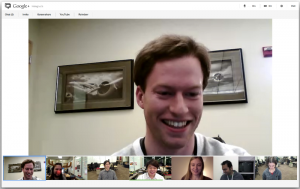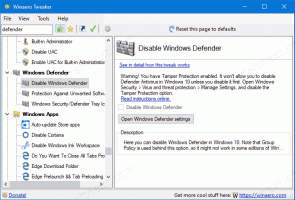Kako zagnati čiščenje diska neposredno v načinu sistemskih datotek in ga pospešiti

Čiščenje diska je bistveno sistemsko orodje sistema Windows, ki vam omogoča brisanje različnih nepotrebnih datotek, ki jih je ustvaril OS, da prihranite prostor na trdem disku. Privzeto deluje v enostavnejšem načinu, ki vam omogoča brisanje samo datotek, povezanih z vašim trenutnim uporabniškim računom. Lahko ga preklopite v razširjeni način, ki vam omogoča, da izbrišete več neuporabljenih datotek, ki jih uporabljajo posodobitve sistema Windows ali servisni paketi in tako naprej. Ko zaženete aplikacijo Disk Cleanup, morate vsakič preklopiti v razširjeni način s klikom na Očistite sistemske datoteke gumb. Tako mora izračunati, koliko prostora na disku boste dvakrat sprostili, kar lahko traja veliko časa. To je mogoče pospešiti in neposredno odpreti razširjeni način. Poglejmo, kako.
Preden nadaljujete, vam predlagam, da si ogledate naslednji članek:
Argumenti ukazne vrstice za čiščenje diska (Cleanmgr.exe).
Kako neposredno odpreti čiščenje diska v načinu sistemskih datotek
Obstaja trik, ki vam omogoča, da dobite razširjeni način čiščenja diska takoj, ko se začne. Vse, kar morate storiti, je zagnati orodje za čiščenje diska kot skrbnik.
- Vrsta cleanmgr na začetnem zaslonu ali v iskalnem polju v meniju Start.
- Pritisnite Ctrl+Shift+Enter, da ga odprete neposredno kot skrbnik.
Zagon kot skrbnik je enako, kot da ga zaženete običajno in nato pritisnete gumb "Počisti sistemske datoteke". To vam bo prihranilo čas in nekaj dodatnih klikov z miško.
Kako hitreje zagnati čiščenje diska, ne da bi izračunal, koliko prostora na disku boste sprostili
Če želite obiti izračun uporabljenega prostora, morate uporabiti poseben argument ukazne vrstice, kot je opisano spodaj.
- Odprite povišan ukazni poziv
- Vnesite naslednje:
cleanmgr /D C /sageset: 65535 & cleanmgr /D C /sagerun: 65535
Pritisnite Enter.
Upoštevajte /sageset stikalo. Modrecset:stikalo vam omogoča, da vnaprej konfigurirate, kakšno čiščenje želite izvesti, tako da ko uporabite isto številko, vendar zaženete Čiščenje diska z /sageteči stikalo, neposredno bo počistil elemente, ki ste jih izbrali. Številka je lahko karkoli od 1 do 65535. Upoštevajte tudi argument /D. Omogoča vam, da določite pogon za čiščenje. V zgornjem primeru uporabljam /D C argument za izvedbo čiščenja mojega pogona C. V zgornjem primeru sem oba ukaza v ukazni vrstici združil v eno vrstico z uporabo znaka »&«. Izvajal jih bo enega za drugim.
Dodatni nasvet: element Razširjeno čiščenje diska lahko dodate tudi v kontekstni meni pogonov v mapi Ta računalnik/računalnik.
Samo združite naslednjo prilagoditev registra:
Urejevalnik registra Windows različica 5.00 [HKEY_CLASSES_ROOT\Drive\shell\runas] @="Razširjeno čiščenje diska" "HasLUAShield"="" "MultiSelectModel"="Posamezen" "Ikona"=hex (2):25,00,77,00,69,00,6e, 00,64,00,69,00,72,00,25,00,5c, 00,73,00,79 ,\ 00,73,00,74,00,65,00,6d, 00,33,00,32,00,5c, 00,63,00,6c, 00,65,00,61,00,6e, 00,\ 6d, 00,67,00,72,00,2e, 00,65,00,78,00,65,00 ,2c, 00,30,00,00,00 [HKEY_CLASSES_ROOT\Drive\shell\runas\Command] @="cmd.exe /c cleanmgr.exe /sageset: 65535 & cleanmgr.exe /sagerun: 65535"
Takoj iz kontekstnega menija bo odprl Čiščenje diska v načinu čiščenja sistemskih datotek in izvedel čiščenje z možnostmi, ki ste jih izbrali.
Kliknite tukaj, če želite prenesti nastavitev registra, ki je pripravljena za uporabo
To je to.